 硕思logo设计师专业版 免费软件硕思logo设计师专业版 免费软件官方下载
硕思logo设计师专业版 免费软件硕思logo设计师专业版 免费软件官方下载
 amd显卡催化剂驱动 v暂无
amd显卡催化剂驱动 v暂无 千千静听歌词服务器修改懒人包版
千千静听歌词服务器修改懒人包版 Softi ScanWiz v2.5
Softi ScanWiz v2.5 iFree Skype Recorder v2018
iFree Skype Recorder v2018 逻辑思维课件教师端 免费软件
逻辑思维课件教师端 免费软件 快播不可点播修复器 v1.0
快播不可点播修复器 v1.0 时光倒流软件 免费软件
时光倒流软件 免费软件硕思logo设计师专业版是一款LOGO制作软件,可以帮助用户方便的进行logo的设计工作。在软件中有着海量的模板可供用户选择使用,并且支持用户在其中进行文字的输入,还有着各种丰富的效果可供选择,帮助用户快速方便的制作出独具个人特色的精美logo。
软件特色
1、内置模板和丰富的资源
提供超过190种内置模板
通过搜索或分类找到所有资源
导入JPG,PNG, GIF或BMP格式图片
400多种精心挑选的颜色方案
2500多种矢量图形
40多种文字字体
导入SWF资源
2、美化图片和文本
将内置颜色&资源应用到图片和文本对象
自定义对象属性,包括颜色、阴影、发光、斜角、倒影
自定义文本对象,包括字体、大小、特效和样式
导入图片和文本效果
3、完美布局每个对象
缩小或放大画布来更好的查看图片
提供网格,来帮助用户布局图片
通过水平或垂直镜像来旋转图片
向后或向前调整对象次序
定制自己的颜色或过滤器的图形
4、输出流行格式logo
为发布导出logo、打印logo或通过邮件发送logo,它提供参考来帮助设置logo大小。参考包括名片、帽子、T恤等等为网站、博客、论坛或邮件设计logo, 按钮、条幅、标题
在很多行业中都可以使用logo,例如技术,财务,医疗保健,一般业务和零售,教育和培训,旅游,团体,运动和健身
5、强大的编辑和定制能力
定制自己的颜色和图形
可在画布上调整大小,斜度,旋转角度等
主流的Ribbon菜单模式,全选、剪切粘贴快捷按钮操作,对齐设置及复制格式。
在工具栏上可进行撤销、重做、逆时针旋转、顺时针旋转、复制和不透明度等操作
使用说明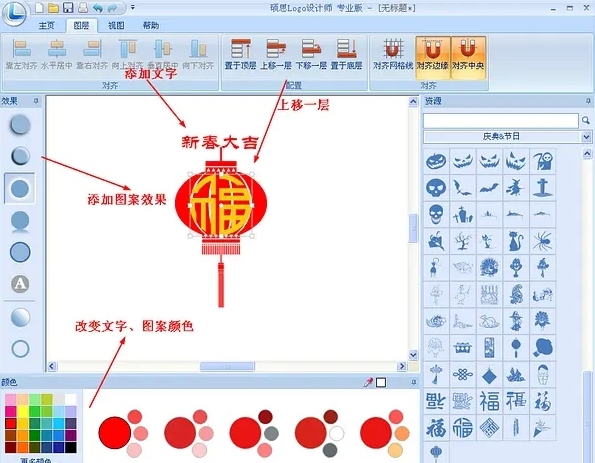
1、运用硕思logo设计师,软件自动弹出“从模版创建”的窗口。建议第一次学习如何设计logo的朋友先从模版来创建,这样设计起来简单一些。这里小编选择了其中一个叫做 “goodslogan”的模版,双击即可在工作区打开这个logo模版。
2、修改文字。修改方法:用在文本文字所在的位置双击鼠标,字体就会变成黑色的,然后修改成自己需要的即可。
3、logo设计怎样布局才美观,更有个性呢?我们这个时候就需要对左边图形进行一下修改了。我们可以看出,这个图形是有三部分组成的,我现在只想把最中间的那个圆三角的颜色修改一下。方法:用鼠标点击选中这个图形,然后在下面的颜色库中选择喜欢的颜色。
4、保存做好的这个logo就完成了本次的设计任务。
怎么去水印在硕思logo设计师这款软件中用户可方便的进行logo的设计,如果用户使用的是未注册版本将设计好的logo进行导出时会在背景中有着大量水印存在。那么硕思logo设计师怎么去水印?接下来小编为大家带来去水印的方法,一起来了解一下吧。
1、设计好logo后点击【导出SVG】按钮,将logo以svg格式进行保存

2、右键svg文件以IE浏览器打开
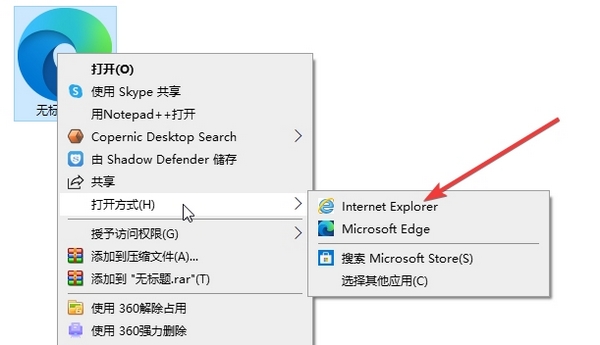
3、在IE浏览器中右键图片选择【图片另存为】
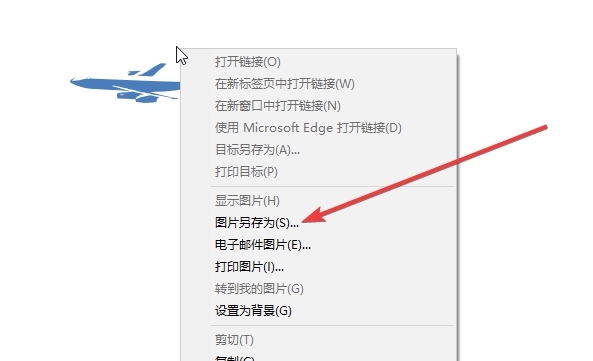
4、选择以png格式进行保存即可获取无水印的图片
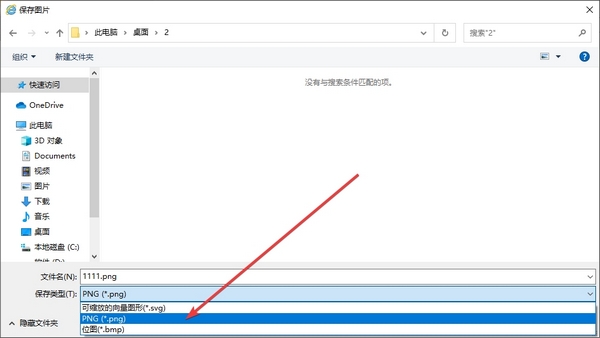
在硕思logo设计师这款软件中用户可在设计logo时添加文字,很多用户对软件的默认字体不满意,想使用其他的字体但是不知道方法。那么硕思logo设计师怎么导入字体?接下来小编为大家带来方法,一起来了解一下吧。
1、将准备好的字体文件复制到C:\Windows\Fonts路径中
2、重新打开软件后选中需要修改的字体
3、在上方的文字样式功能中点击选项即可选择需要的字体
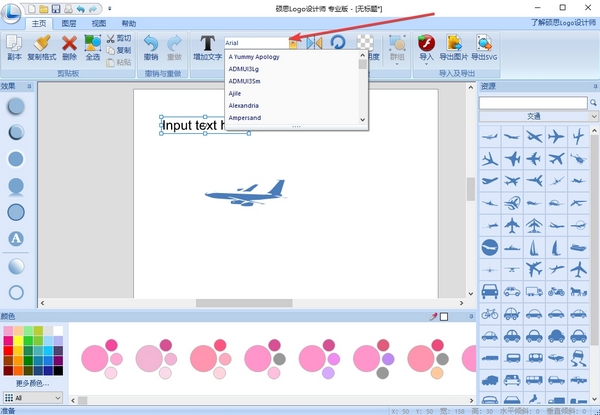
在硕思logo设计师这款logo设计软件中用户可添加文字,并且支持对文字的样式进行修改以让文字变得更具特色。很多用户想知道硕思logo设计师如何使文字弯曲,接下来小编为大家带来操作方法。
1、点击选中需要修改的文字
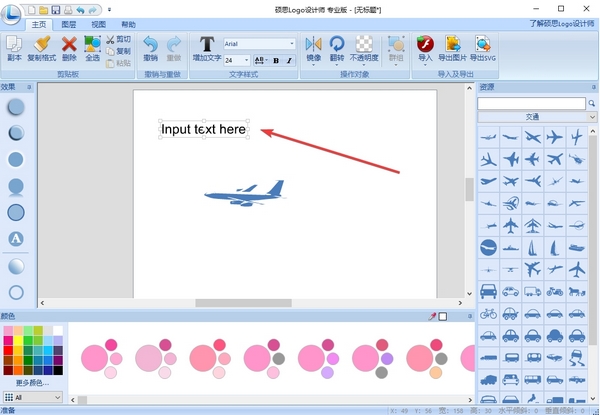
2、点击右侧的字体样式按钮,在弹出的选项中选择第一排第二个
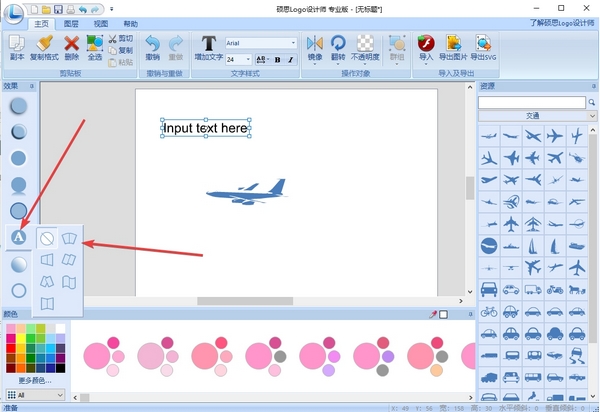
3、选择后文字便会弯曲,并且在下方还可调整文字弯曲弧度
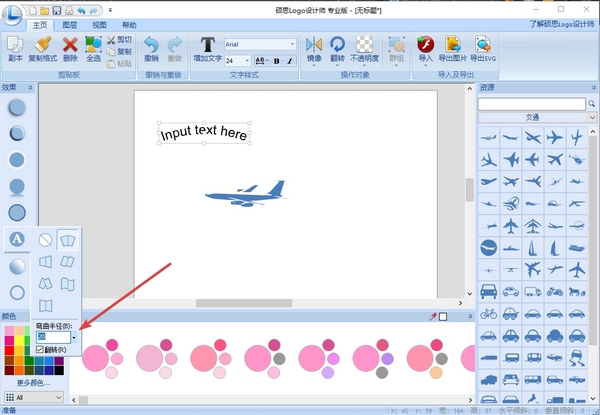
1、怎么从模板中快速创建logo?
提供了许多内置的模板,模板中包括丰富的logo设计素材, 这些模板基于他们的功能被分为五个种类,包括标志的,经典的,凉爽的,基于字母的和流行的。只要替代文本和图片对象,用户能够直接从精心设计的模板中制作一个全新的logo设计师。
2、如何设置文本对象的文本字体?
在文本字段中输入文本, 你可以选择文本字段并设置文本对象的字体。在菜单栏上点击 "对象 > 文本字体" 或者在工具栏上点击按钮打开 "文本字体" 对话框。
3、如何自定义对象的颜色和效果?
除了预制配色方案,你还可以为logo图片自定义颜色和效果。点击 "自定义" 按钮来打开"自定义" 对话框来设置像样的颜色和效果。
4、如何设置文本对象的文本效果?
在文本字段中输入文本, 你可以选择文本字段并设置文本对象的效果。在菜单栏点击 "对象 > 文字效果 " 或者在工具栏上点击按钮 来打开 "文本效果" 对话框。
更新日志软件新功能
1、为网站、博客、论坛或邮件设计logo,按钮、条幅、标题
2、定制自己的颜色和图形
3、为发布导出logo或者打印logo,它提供参考来帮助设置logo大小
4、将内置颜色&资源应用到图片和文本对象
5、自定义文本对象,包括字体、大小、特效和样式
6、提供超过150个内置的模板
7、通过搜索或分类找到所有资源
8、导入JPG与PNG,GIF或BMP格式图片
9、完美的布局每个对象
10、多种精心挑选的颜色方案及矢量图形
同类软件精选
用户最爱